Apple Music 是一款高品質的音樂串流服務,在全球廣受歡迎。然而,現實生活中,許多人在 Chiebukuro 等線上問答網站上對如何使用 Apple Music 感到困惑。那麼,如何才能正確使用 Apple Music 並充分利用它的功能呢?
在本文中,我們將解答您的所有疑問,並以簡單易懂的方式講解如何使用 Apple Music。文章最後,我們也會介紹一些即使不懂 Apple Music 也能輕鬆享受音樂的方法。請務必閱讀完!

Apple Music是蘋果公司提供的音樂串流服務,因其高品質的聲音和大量的歌曲選擇而廣受好評。與 Spotify 等其他服務不同不過,Apple Music 基本上是採用付費訂閱制,所以為了欣賞 Apple Music 的歌曲,你需要訂閱其中一個付費計劃,這在使用上帶來了一定的障礙。
目前,Apple Music 提供三種主要套餐:
• 個人計畫(1,080日圓/月)
• 學生套餐(580日圓/月)
• 家庭套餐(1,680日圓/月)
各套餐的基本功能和使用方式幾乎相同,但目標用戶有所不同。學生套餐針對的是大學、科技校、職業學校的學生,家庭套餐針對的是最多六人的家庭。蘋果音樂價格它還根據計劃而有所不同。
順便說一句,雖然 Apple Music 基本上是一項付費服務,但實際上有一個免費試用期。如果您使用這個試用期,您可以免費享受 Apple Music 的所有功能。通常,免費試用期為一個月,但在活動期間,您最多可以免費使用三個月。此外,如果您想免費使用超過一個月,您可以滿足某些條件。如何試用 Apple Music 長達 6 個月還有。
Apple Music 的優點:
Apple Music 的缺點:
Apple Music 有幾個主要功能,接下來我們將詳細講解如何使用 Apple Music 的基本功能。
Apple Music 是一款擁有大量歌曲選擇的音樂串流服務。為了幫助您從如此龐大的音樂庫中找到想要聽的音樂,Apple Music 支援強大的「搜尋」功能。
使用 Apple Music 的「搜尋」功能非常簡單。若要搜尋您想聽的音樂,請點選搜尋只需在搜尋欄中輸入歌曲名稱或藝術家姓名等關鍵字,即可快速找到您想要的音樂。如果您要尋找特定的歌曲或藝術家,請務必使用「搜尋」功能。

您新增至資料庫或在 Apple Music 上下載的所有歌曲都儲存在「資料庫」中。顧名思義,「資料庫」是 Apple Music 的專用音樂儲存空間。當您將專輯、歌曲和播放清單新增至「資料庫」時,它們都會被整理並儲存在這裡。資料庫中的音樂依藝術家和專輯分類,方便您輕鬆找到所需的作品。以下是使用 Apple Music 中「新增至資料庫」功能的具體說明。
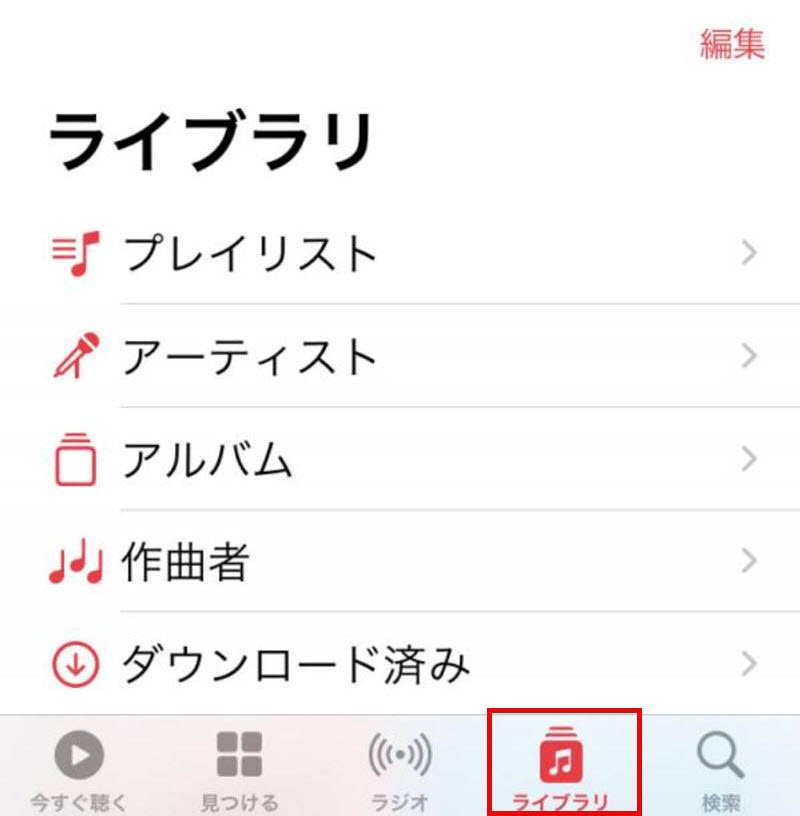
「立即收聽」是 Apple Music 的基本音樂推薦功能。它會根據您的喜好進行篩選,並學習您的聆聽歷史記錄,每天為您推薦最合適的藝術家和播放清單。為了提高“立即收聽”推薦的準確性,請點擊歌曲或專輯旁邊的“...”,然後選擇“新增至收藏夾”。這樣,Apple Music 不僅可以根據您收聽的歌曲和流派來了解您的偏好,還能更直接、更準確地了解您的品味。掌握如何使用 Apple Music 的「立即收聽」功能,將進一步提升您的音樂體驗。
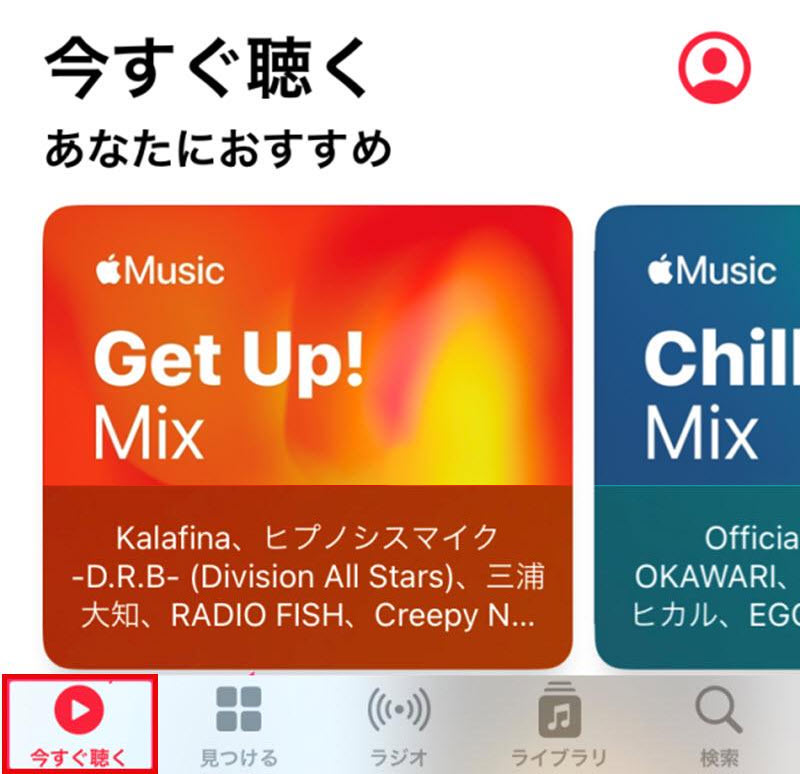
「電台」是 Apple Music 的功能,讓您可以體驗收聽廣播和播客的樂趣。它最大的吸引力在於擁有大量獨特的電台,讓您可以欣賞各種各樣的內容。這裡的“電台”就像一個播放列表,它會自動由與您正在收聽的音樂類似的歌曲組成。例如,如果您創建一個搖滾電台,它會連續播放同一類型或擁有共同粉絲群的藝術家的歌曲。
建立電台非常簡單:只需點擊要建立電台的歌曲旁邊的“...”,然後在出現的選單中選擇“建立電台”。創建的電台將保存在「電台」部分,您可以隨時以播放清單的形式查看已播放的歌曲。
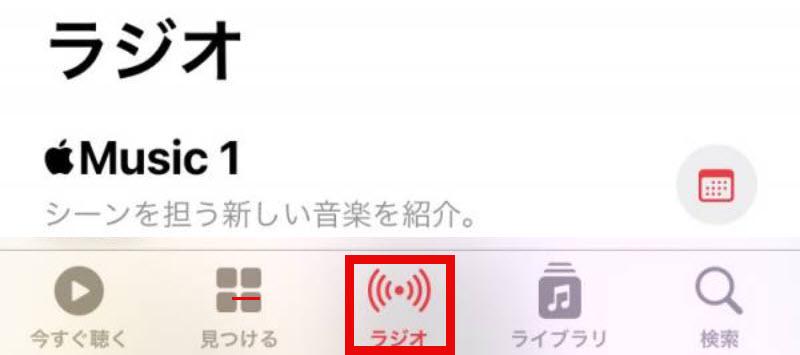
如果您使用官方 Apple Music「下載」功能,離線播放 Apple Music可以。提前下載音樂後,您可以盡情享受音樂,無需擔心流量消耗。但是,使用「下載」功能下載的音樂只能在 Apple Music 中播放,並且需要穩定的網路連線。請注意,如果不滿足此要求,下載的音樂可能無法播放。
現在,讓我們仔細看看如何使用「下載」功能。若要使用「下載」功能儲存音樂,請執行下列其中一項:
若要下載單首歌曲、專輯或播放清單:
長按已新增至音樂庫的歌曲、專輯或播放列表,然後從出現的選單中點擊「下載」。您也可以點擊專輯或播放清單詳情頁面頂部的下載按鈕。
若要自動下載已新增的音樂:
前往“設定”→“應用程式”→“音樂”,然後開啟“自動下載”。這樣,加入音樂庫的歌曲就會自動下載到你的iPhone上。
若要檢查下載進度:
在“庫”畫面上,選擇“已下載”,然後點擊“正在下載”以查看目前正在下載的內容及其進度。
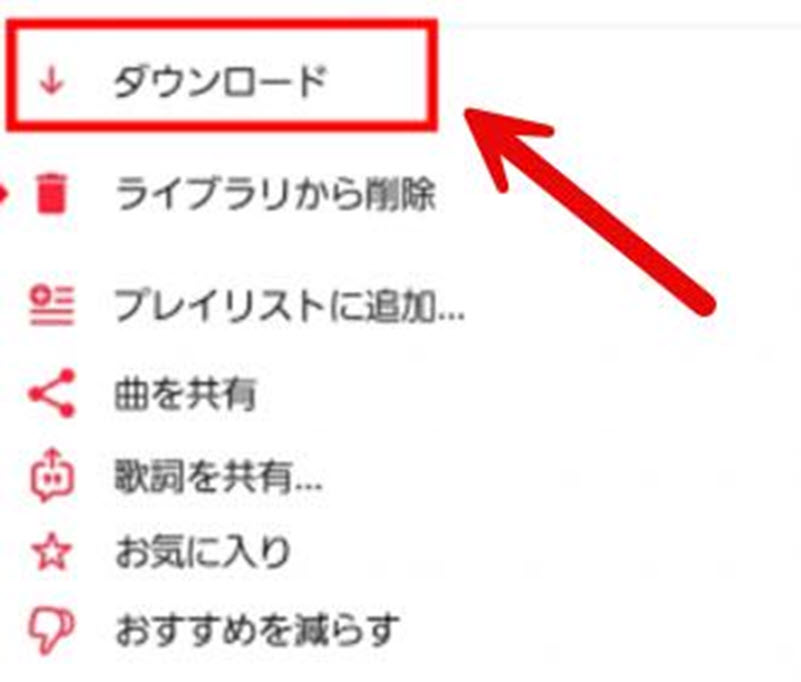
「創建播放清單」是 Apple Music 的基礎卻強大的功能,它能讓你根據自己的喜好整理喜愛的音樂,並根據心情或場合挑選合適的音樂。 「建立播放清單」功能的使用方法如下:
步驟1,從「播放清單」標籤
第2步,設定播放清單名稱和描述以及藝術作品。
步驟3,點擊要加入播放清單的歌曲旁邊的「...」按鈕,
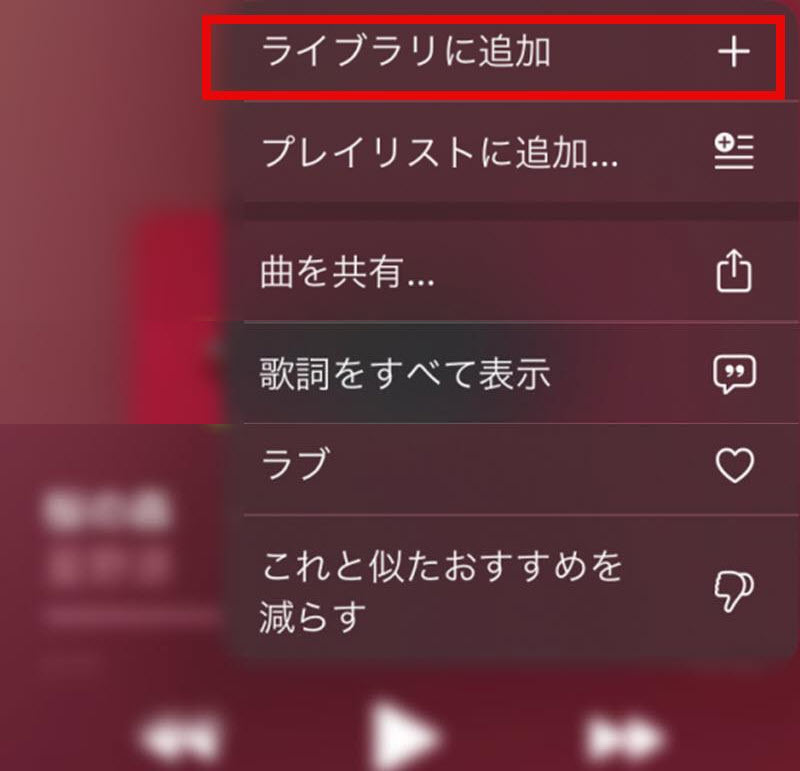
您還可以公開自己的播放列表,讓其他用戶在 Apple Music 中搜尋並找到它們。您也可以追蹤品味相近的用戶,發現他們正在聽的新音樂,進一步豐富您的音樂體驗。
到目前為止,我們已經詳細解釋瞭如何使用 Apple Music。然而,這些功能大多是付費方案的福利,您無法免費享受 Apple Music 的歌曲。雖然有免費試用作為臨時解決方案,但試用期結束後,如果您想繼續使用,則必須訂閱付費方案。那麼,免費試用結束後,還有什麼方法可以繼續享受 Apple Music 的樂趣呢?
因此,這裡有一個秘密技巧,即使在免費試用結束後也可以不受任何限制地享受 Apple Music:StreamByte 音樂“我們想介紹”
這款軟體介面簡潔易懂,且沒有廣告。即使不熟悉 Apple Music 的用戶也能輕鬆直覺地使用它,自由下載自己喜歡的歌曲。它還支援高達 35 倍的高速下載和高達 320kbps 的高品質音頻,無論是速度還是音質,都是一款用戶友好的解決方案。如果您想永久保存自己喜愛的 Apple Music 歌曲,不受任何限制,不妨試試這款應用程式。
為什麼我們推薦“StreamByte for Music”
所以, ”StreamByte 音樂我們將向您展示如何使用此應用程式輕鬆地從 Apple Music 下載音樂。
步驟1若要從 Apple Music 下載音樂,請先在電腦上安裝並啟動「StreamByte for Music」。登入軟體後,主畫面將顯示主要的音樂串流服務,包括 Apple Music,因此請從清單中選擇「Apple Music」。
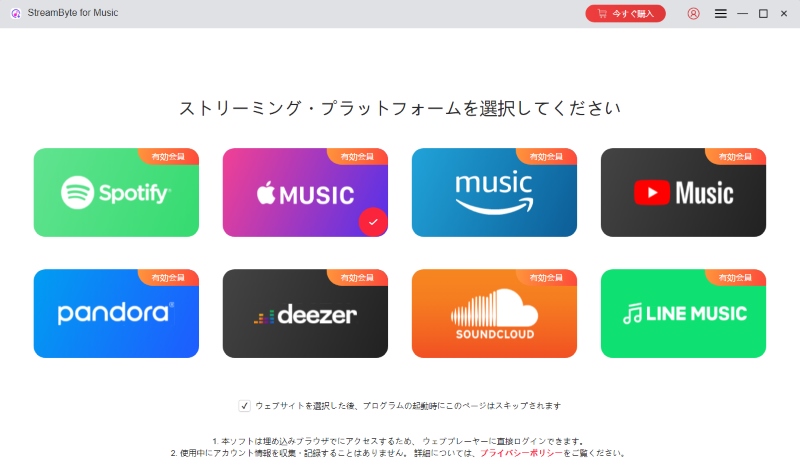
第2步,到您的帳戶
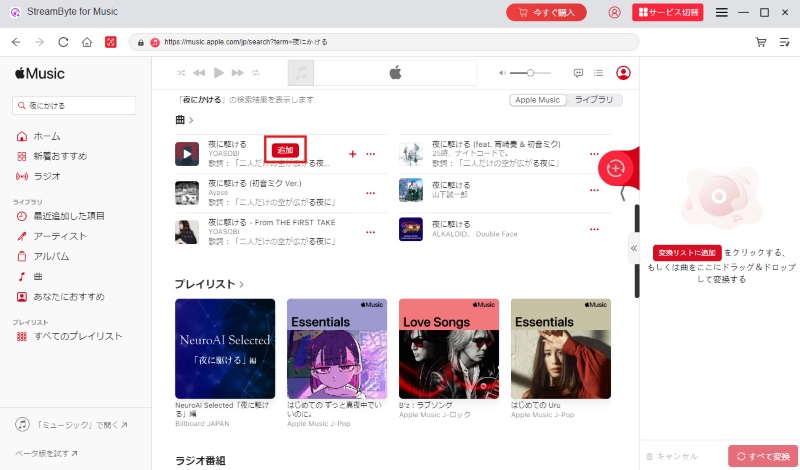
步驟3設定畫面可讓您調整輸出格式、位元率和儲存目錄等設置,您也可以以 MP3 等常見格式下載。
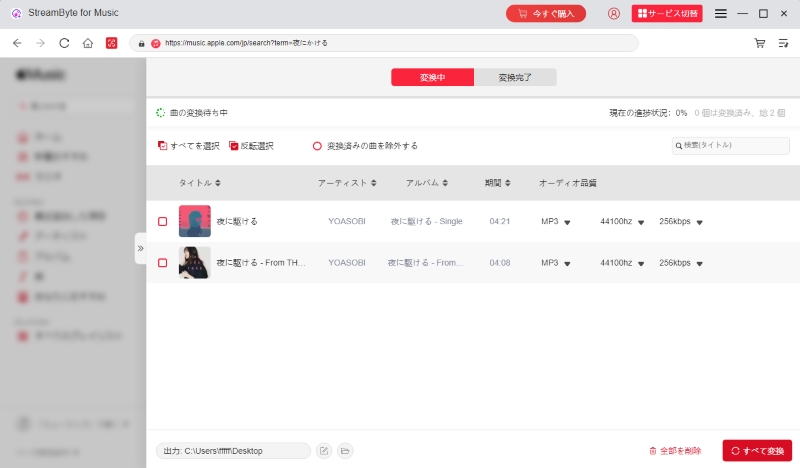
步驟4新增所有要下載的歌曲和播放清單並完成設定後,點擊
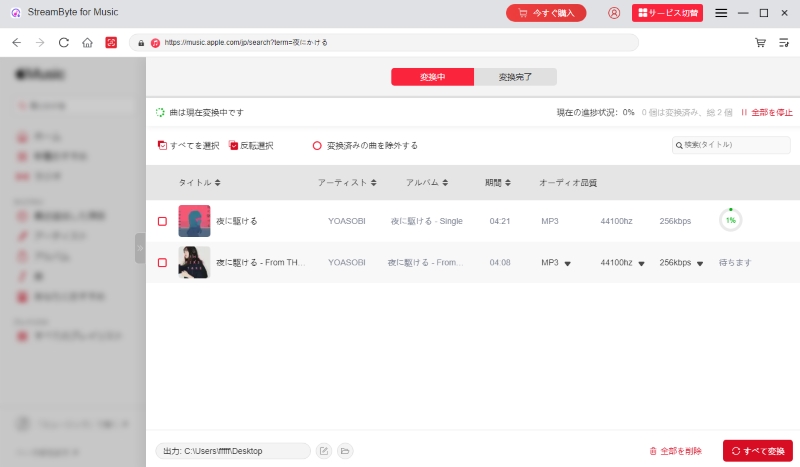
」StreamByte 音樂使用“Apple Music”,即使在免費試用期結束後,您也可以無限制地欣賞 Apple Music 歌曲。即使您擔心訂閱費用或訂閱已到期,您也可以繼續欣賞永久保存的歌曲。此外,憑藉其強大的 DRM 保護移除功能,將 Apple Music 歌曲儲存為常見格式,例如 MP3這意味著您可以在任何您喜歡的裝置或播放器上播放音樂,而不受 Apple Music 播放限制的約束。
Apple Music 允許您下載音樂並離線收聽。但是,此功能僅適用於付費會員;免費會員無法離線播放音樂。即使是付費會員也必須擁有穩定的網路連線才能離線播放下載的音樂。這是出於版權保護的目的,如果您長時間沒有網路連接,可能無法播放下載的音樂。
如果您想不受限制地離線享受 Apple Music,StreamByte 音樂我們建議使用專用的音樂下載軟體,例如“。
從 Apple Music 下載的歌曲的保存位置取決於您使用的作業系統。
如果您使用的是 iOS 系統,從 Apple Music 下載的音樂會自動儲存在應用程式內。由於系統限制,您無法變更儲存位置或透過 iTunes 或檔案管理應用程式提取檔案。
如果您使用的是 Android,從 Apple Music 下載的歌曲通常會儲存在您的內部記憶體中。
如果您使用的是電腦,在將電腦的設定變更為顯示隱藏檔案後,您可以透過點擊應用程式側邊欄頂部的「更多」按鈕,選擇「設定」→「檔案」來檢查儲存路徑。
即使你取消了 Apple Music 訂閱,只要你的付費方案仍然有效,你仍然可以離線播放已下載的歌曲。但是,由於這些歌曲受數位版權保護,一旦超過有效期,即使它們已經下載到你的裝置上,你也將無法再播放它們。如果你想永久保留這些歌曲,請點擊「StreamByte 音樂“刪除 DRM 保護請使用專用的音樂下載軟體。
在本文中,我們首先簡要介紹了 Apple Music 的功能和服務內容。然後,我們詳細介紹瞭如何使用它。從上文可以看出,除非您註冊付費會員,否則您無法在 Apple Music 上自由地欣賞音樂。此外,即使是付費會員,下載歌曲等方面也受到一定的限制。為了解決這一不便,我們將介紹一個秘訣,讓您可以不受限制地在 Apple Music 上欣賞音樂——StreamByte 音樂」進行了介紹。
如果您因為價格或其他原因猶豫是否使用 Apple Music,不妨試試 StreamByte for Music。有了這款軟體,即使在免費試用期結束後,您也可以繼續欣賞從 Apple Music 保存的音樂。此外,軟體的介面簡潔直觀,即使不熟悉 Apple Music 的用戶也能快速上手。這讓您隨時隨地離線欣賞 Apple Music,擺脫 Apple Music 的各種限制。
」StreamByte 音樂「牙齒

獲取有關 StreamByte 的最新新聞、產品升級、資訊、指南、折扣等。
請輸入有效的電子郵件地址。